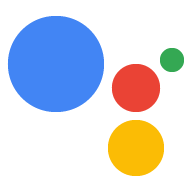プロジェクトで Google アシスタントが使用可能になったら、次のことを試すことができます。
プロジェクトとアシスタントとのやり取り方法をカスタマイズします。たとえば、ボタンを押すとアシスタントを起動したり、音声を再生する際に LED を点滅させたりします。アシスタントの音声認識の文字起こしをディスプレイに表示することもできます。
デバイス アクションを使用してプロジェクトを制御します。たとえば、アシスタント搭載のランプに指示して、その照明をオンにして明るさを変更します。
プロジェクトとアシスタントのやり取りをカスタマイズする
アシスタントを起動する
Google アシスタント ライブラリでは、「OK Google」などの起動ワードを言うことでアシスタントのリクエストをトリガーします。マイクをミュートすると、アシスタントが起動ワードを認識しないようにできます。これを制御するには、set_mic_mute() を使用します。独自のカスタム イベントに基づいて、start_conversation() メソッドをトリガーします。
ユーザー リクエストの音声文字変換結果を取得する
Google Assistant SDK は、ユーザー リクエストをテキストとして文字起こしします。これを使用して、テキストをディスプレイにレンダリングして、ユーザーにフィードバックを提供できます。また、デバイス上でローカル アクションを実行するなど、よりクリエイティブなものにすることもできます。
音声文字変換結果は、ON_RECOGNIZING_SPEECH_FINISHED イベントの Python 文字列オブジェクトに格納されます。
デバイス アクションによってプロジェクトを制御する
デバイスにデバイス アクションを追加すると、デバイスを音声で操作できるようになります。Google アシスタント ライブラリのサンプルを拡張して、デバイス アクションを追加します。